11 طريقة لإصلاح عدم عمل Siri على Apple Watch
منوعات / / August 28, 2023
يعد إكمال المهام أمرًا مريحًا مع Siri على أجهزة Apple، والميزة موجودة على Apple Watch أيضًا. يمكنك رفع معصمك والبدء في التحدث إلى Siri. ومع ذلك، فإن الميزة ليست خالية من العيوب، ونواجه مشكلات في بعض الأحيان. إذا كنت في موقف مماثل، فإليك ما يجب فعله إذا كان Siri لا يعمل على Apple Watch.

في هذه المقالة، نريد أن نعرض لك أحد عشر طريقة فعالة للمساعدة في حل مشكلة Siri على Apple Watch بسهولة. قبل أن نصل إلى هناك، دعونا نفهم سبب حدوث المشكلة في المقام الأول.
لماذا لا يعمل Siri على Apple Watch؟
فيما يلي بعض الأسباب وراء عدم عمل Siri على Apple Watch:
- لم تقم بتمكين الخيارات الضرورية لكي يعمل Siri على Apple Watch.
- لم تقم بتمكين Siri لتطبيقات الطرف الثالث.
- مستوى صوت Siri منخفض، لذا لا يمكنك سماع الصوت.
- هناك خطأ في watchOS يسبب مشاكل.
- لديك مشاكل في الاتصال بالإنترنت.
سنوضح الأسباب المذكورة أعلاه ونقدم إحدى عشرة طريقة سهلة لإصلاح المشكلة على Apple Watch.
إصلاح الأوامر الصوتية التي لا تعمل على Apple Watch
لنبدأ بالتحقق مما إذا كنت قد قمت بتمكين Siri على Apple Watch.
1. تمكين سيري على ساعة أبل
إليك كيفية التأكد من تمكين جميع خيارات تنشيط Siri على Apple Watch. علاوة على ذلك، إذا كنت تستخدم أمر "Hey Siri" أو "ارفع للتحدث" على Apple Watch، ويبدو أن الأمر لا يعمل، فتأكد من عدم تعطيله على Apple Watch.
الخطوة 1: اضغط على Digital Crown لفتح الشاشة الرئيسية على Apple Watch.
الخطوة 2: الآن، اضغط على تطبيق الإعدادات وحدد Siri.


الخطوه 3: قم بتمكين التبديل للخيارات أدناه. إذا تم تمكينها بالفعل، فقم بتعطيلها وتمكينها مرة أخرى.
- اضغط على التاج الرقمي - قم بتبديل هذا الخيار إذا لم تتمكن من تنشيط Siri بالضغط على التاج.
- الاستماع إلى "يا سيري": قم بتمكين هذا الخيار إذا لم تتعرف Apple Watch على أمر "Hey Siri".
- إرفع للتحدث - تُعد ميزة Raise to Speak طريقة مناسبة للوصول إلى Siri على Apple Watch. ومع ذلك، إذا لم ينجح ذلك، قم بتمكين هذا الخيار.

2. تحقق من ردود سيري
إذا لم تتمكن من الاستماع إلى الردود من Siri، فقد يكون هناك بعض التكوينات الخاطئة فيما يتعلق بإعدادات استجابة Siri على Apple Watch. وإليك كيف يمكنك تصحيحها.
الخطوة 1: افتح تطبيق الإعدادات واضغط على Siri.


الخطوة 2: اضغط على ردود سيري.
الخطوه 3: حدد الخيار المناسب مما يلي لإدارة استجابات Siri:
- دائما متاح: سوف يجيب سيري دائمًا على استفساراتك.
- التحكم مع الوضع الصامت: لا يمكنك الاستماع إلى ردود Siri في الوضع الصامت.
- سماعات الرأس فقط: يمكنك الاستماع إلى ردود Siri أثناء الاتصال بزوج من سماعات الرأس.
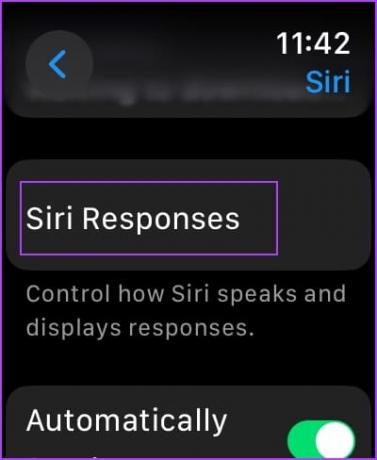
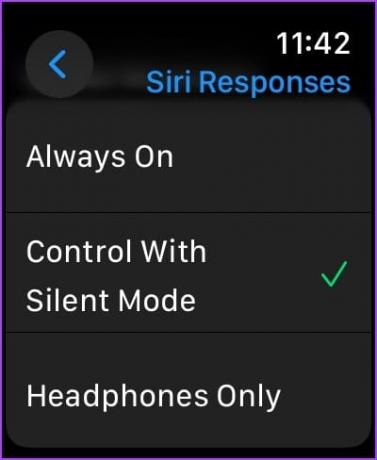
3. تحقق من مستوى صوت سيري
إذا كان مستوى صوت Siri منخفضًا جدًا على Apple Watch، فلن تتمكن من الاستماع إلى Siri. وإليك كيف يمكنك زيادتها.
الخطوة 1: اضغط على Digital Crown للانتقال إلى الشاشة الرئيسية. افتح الإعدادات واضغط على سيري.


الخطوة 2: اضغط على ردود سيري.
الخطوه 3: قم بالتمرير لأسفل للعثور على خيار مستوى صوت Siri، وقم بزيادة المستويات باستخدام شريط التمرير.
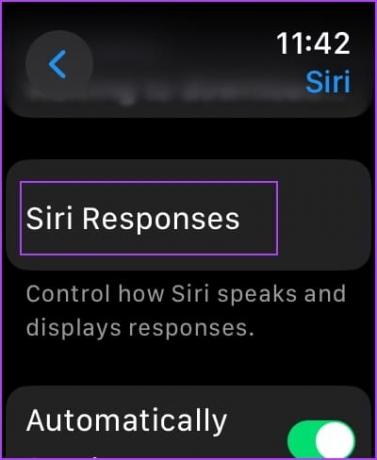
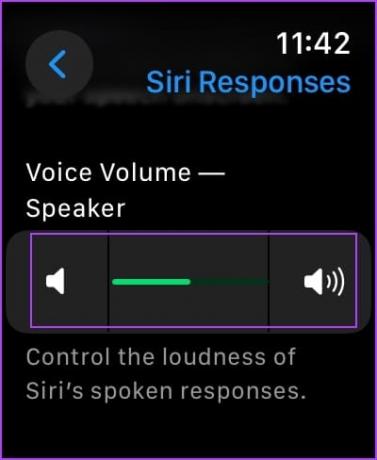
4. تمكين سيري لتطبيقات الطرف الثالث
إذا كنت تحاول استخدام Siri لتطبيقات الطرف الثالث ويبدو أنه لا يعمل، فمن المحتمل أن يكون الخيار معطلاً على Apple Watch.
إليك كيفية تمكين Siri لتطبيقات الطرف الثالث على Apple Watch.
الخطوة 1: افتح تطبيق الإعدادات واضغط على Siri.


الخطوة 2: اضغط على "الاستخدام مع سيري".
الخطوه 3: قم بتشغيل مفاتيح التبديل للتطبيقات التي تريد استخدام Siri معها.
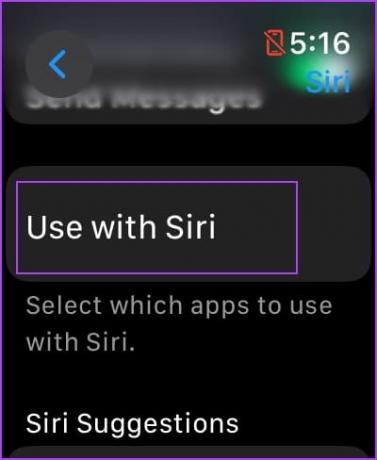
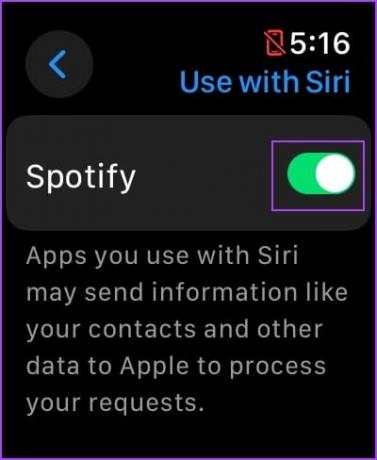
5. تعطيل وضع الطائرة
يتطلب Siri اتصالاً نشطًا بالإنترنت على Apple Watch، أو يجب أن يكون متصلاً بجهاز iPhone الخاص بك عبر Bluetooth. لذلك، قم بتعطيل وضع الطائرة على Apple Watch الخاص بك واسمح لـ Siri بالوصول إلى الإنترنت.
الخطوة 1: افتح تطبيق الإعدادات.
الخطوة 2: اضغط على وضع الطائرة.

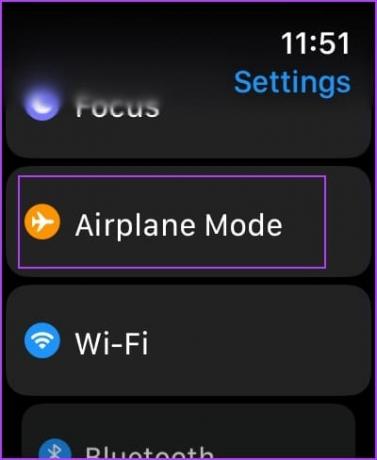
الخطوه 3: قم بإيقاف تشغيل وضع الطائرة.
إذا تم إيقاف تشغيله بالفعل، فقم بتمكينه وتعطيله مرة أخرى.
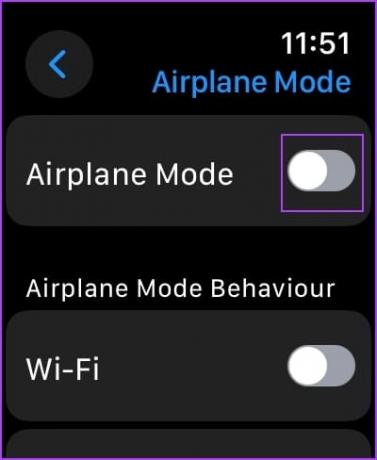
6. تحقق من اتصال Apple Watch
إذا رأيت رسالة "Siri غير متوفر. رسالة Apple Watch الخاصة بك غير متصلة بالإنترنت، السبب هو الاتصال. تأكد من اتصال Apple Watch بشبكة Wi-Fi جيدة، أو إذا كنت تستخدم الإصدار الخلوي من Apple Watch، فتأكد من أن شبكة الهاتف المحمول جيدة بما يكفي.
علاوة على ذلك، تعتمد Apple Watch أيضًا على جهاز iPhone الخاص بك لتوفير العديد من الوظائف، لذا تأكد من أنها متصلة بجهاز iPhone الخاص بك وأن اتصال الإنترنت على جهاز iPhone الخاص بك جيد بما فيه الكفاية.
7. أعد تشغيل ساعة أبل الخاصة بك
يؤدي إيقاف تشغيل Apple Watch إلى إغلاق جميع العمليات، بما في ذلك الأخطاء، إن وجدت. لذلك، إذا كان هناك خطأ ما يؤثر على Siri، فإن إعادة تشغيل Apple Watch يمكن أن تساعد في حل المشكلة.
الخطوة 1: افتح تطبيق الإعدادات.
الخطوة 2: اضغط على عام.


الخطوه 3: اضغط على إيقاف التشغيل. يؤدي هذا إلى إيقاف تشغيل Apple Watch.
الخطوة 4: اضغط مع الاستمرار على الزر الجانبي لتشغيل Apple Watch.

8. تحقق مما إذا كان مكبر الصوت أو الميكروفون محظورًا
إذا كان مكبر الصوت أو الميكروفون الموجود في Apple Watch محجوبًا بسبب حافظة أو تراكم غبار، فسوف تواجه مشكلات في الاستماع إلى Siri أو التحدث إليه. لذلك، قم بإزالة علبة Apple Watch الخاصة بك وتحقق من عدم وجود أي تراكم غبار مرئي على مكبر الصوت أو الميكروفون.

9. قم بتحديث ساعة Apple Watch الخاصة بك
إذا واجه العديد من المستخدمين مشكلات أثناء استخدام Siri على Apple Watch، فسوف تلاحظ Apple المشكلة وتصدر تحديثًا لإصلاحها. لذلك، تأكد من تشغيل أحدث إصدار من watchOS على Apple Watch.
إليك كيفية تحديث Apple Watch الخاص بك.
الخطوة 1: افتح تطبيق Watch على جهاز iPhone الخاص بك.
الخطوة 2: اضغط على عام.


الخطوه 3: اضغط على تحديث البرنامج.
الخطوة 4: يمكنك تنزيل التحديث الجديد وتثبيته، إذا كان متوفرًا.
يجب أن يكون مستوى بطارية Apple Watch الخاص بك 50% على الأقل ويجب أن تكون قيد الشحن أثناء تثبيت التحديث.


10. إعادة ضبط ساعة أبل
كملاذ أخير، إذا لم تنجح أي من الطرق المذكورة أعلاه، فقم بإعادة ضبط Apple Watch. سيؤدي هذا إلى مسح جميع البيانات الموجودة على Apple Watch، بما في ذلك بيانات التمرين، وما لم يكن لديك نسخة احتياطية، فلن تتمكن من استعادتها. إذا كنت لا تزال ترغب في المضي قدمًا، فاتبع الخطوات التالية.
الخطوة 1: افتح تطبيق الإعدادات.
الخطوة 2: اضغط على عام.


الخطوه 3: اضغط على إعادة تعيين.
الخطوة 4: اضغط على "مسح جميع المحتويات والإعدادات" للمتابعة.


قد تحدث أيضًا مشكلة عدم عمل Siri على Apple Watch بسبب مشكلة في الأجهزة. قد يتعرض الميكروفون الموجود في Apple Watch لأضرار مادية. لذلك، يمكنك اتصل بدعم عملاء Apple لإرشادك أكثر.
إذا كانت لديك أسئلة حول عدم عمل Siri على Apple Watch، فراجع قسم الأسئلة الشائعة أدناه.
الأسئلة الشائعة حول استخدام Siri على Apple Watch
يمكنك الانتقال إلى الإعدادات > Siri وتغيير لغة Siri على Apple Watch.
لا، لا يعمل Siri بدون الاتصال بالإنترنت على Apple Watch.
لا، على عكس iPhone، لا يمكنك الكتابة لتغذية النص إلى Siri على Apple Watch.
سيري عادت
نأمل أن تساعدك هذه المقالة في حل جميع المشكلات والعودة إلى استخدام Siri على Apple Watch. إذا كنت تواجه مشكلة مماثلة على جهاز iPhone الخاص بك، فراجع مقالتنا لمعرفة ذلك حل مشكلة عدم عمل Siri على هاتف iPhone الخاص بك.
آخر تحديث في 23 أغسطس 2023
قد تحتوي المقالة أعلاه على روابط تابعة تساعد في دعم Guiding Tech. ومع ذلك، فإنه لا يؤثر على نزاهتنا التحريرية. يبقى المحتوى غير متحيز وأصلي.



